Im Auslieferungszustand verfügt Ihr iPhone nur über eine Handvoll Apple-Anwendungen. Die Apps von Drittanbietern, die Sie aus dem App Store herunterladen, sind das einzig Wahre. Sie runden das Smartphone-Erlebnis ab. Aber manchmal funktionieren eine oder mehrere Apps möglicherweise nicht mehr auf Ihrem iPhone. Sie öffnen sich möglicherweise nicht oder bleiben auf dem Ladebildschirm hängen. Außerdem kann es vorkommen, dass eine App geöffnet, aber sofort geschlossen wird oder abstürzt.
Befolgen Sie die nachstehenden Korrekturen, um alle Probleme zu lösen, die verhindern, dass eine iPhone- oder iPad-App ordnungsgemäß funktioniert.
- Erzwingen Sie das Beenden der iOS-App
- Starten Sie Ihr iPhone neu
- App aktualisieren
- Im Internet nach App-Ausfällen suchen
- Siehe die Internetverbindung der App
- Überprüfen Sie die App-Einschränkungen in der Bildschirmzeit
- App löschen und neu installieren
- Aktualisieren Sie Ihr iPhone
- Genügend Speicherplatz auf dem iPhone freigeben
- iPhone-Einstellungen zurücksetzen
- Wenden Sie sich an den App-Entwickler
1. Beenden der iOS-App erzwingen
Dies ist die erste Lösung, um fehlerhafte, nicht reagierende und abstürzende Apps zu beheben. So erzwingen Sie das Beenden einer App:
- Gehen Sie zum App Switcher:
- Auf dem iPhone mit Face ID , wischen Sie vom unteren Bildschirmrand nach oben und halten Sie.
- Auf dem iPhone mit Home-Taste , doppelt drücken.
- Ziehen Sie die nicht funktionierende App-Karte ganz nach oben, um das Beenden zu erzwingen.
- Öffnen Sie die App nach 15 Sekunden erneut und prüfen Sie, ob sie funktioniert.
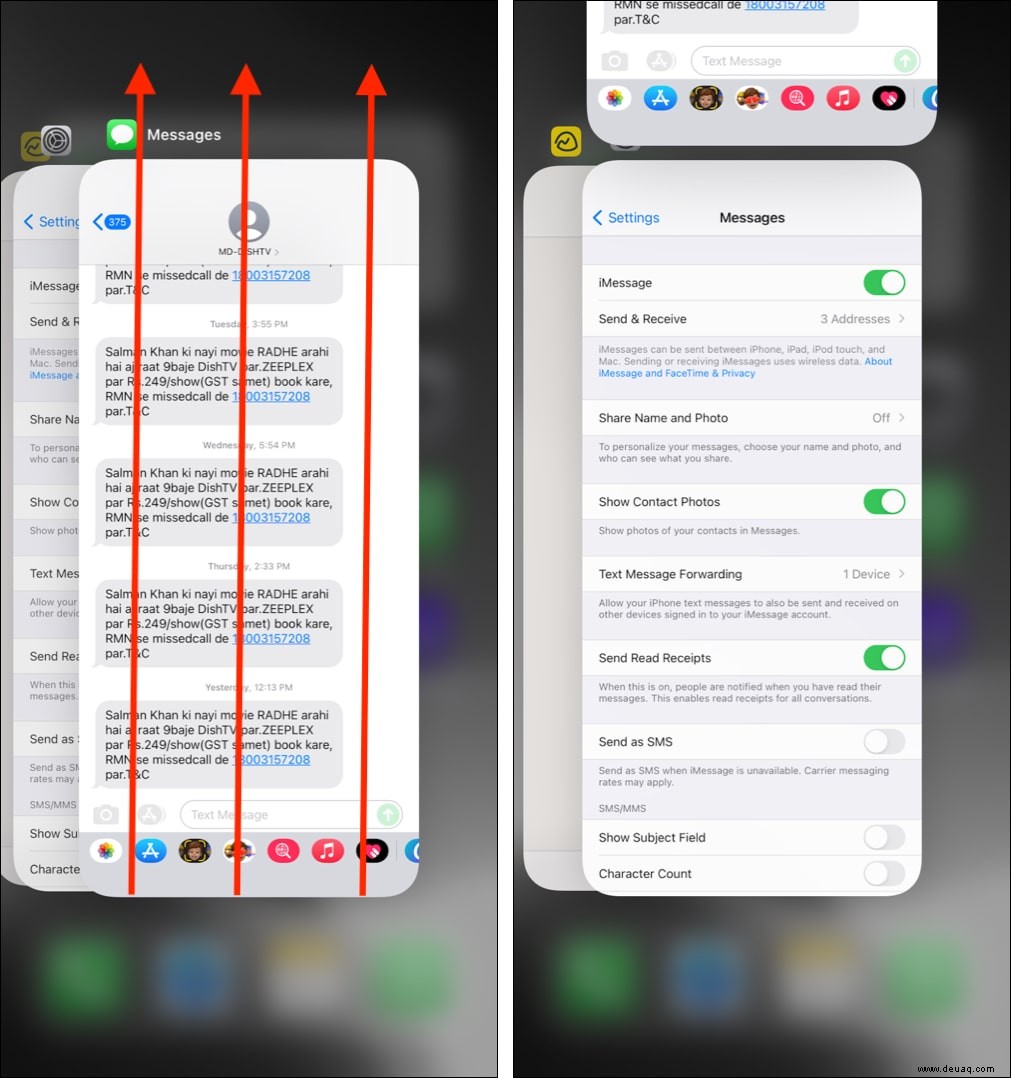
2. Starten Sie Ihr iPhone neu
Das Aus- und Wiedereinschalten Ihres iPhones ist eine der goldenen Lösungen, die fast alle kleineren Probleme lösen, einschließlich App-Fehler.
Sie können Ihr iPhone mit den physischen Tasten neu starten oder die Einstellungen öffnen → Allgemein → Herunterfahren . Schalten Sie nach einer Minute Ihr iPhone ein und öffnen Sie die App, die zuvor nicht funktioniert hat. Es wird höchstwahrscheinlich jetzt funktionieren.
3. Aktualisieren Sie die App
Einige Apps funktionieren möglicherweise nicht mehr, wenn Sie sie nicht aktualisiert haben. Ich bemerke dies häufig bei Bank-Apps, Anbieter-Apps (wie Vodafone) und anderen ähnlichen Apps.
Wenn die App plötzlich nicht mehr funktioniert oder neue Inhalte abruft und abstürzt, erwägen Sie ein Update auf die neueste Version.
- Drücken Sie auf dem iPhone-Startbildschirm oder in der App-Bibliothek lange auf das App Store-Symbol und wählen Sie Updates .
- Lassen Sie die Seite laden. Ziehen Sie jetzt diese Seite nach unten, um die Liste der verfügbaren App-Updates zu aktualisieren.
- Tippen Sie auf AKTUALISIEREN neben einer App. Sie können auch auf Alle aktualisieren tippen .
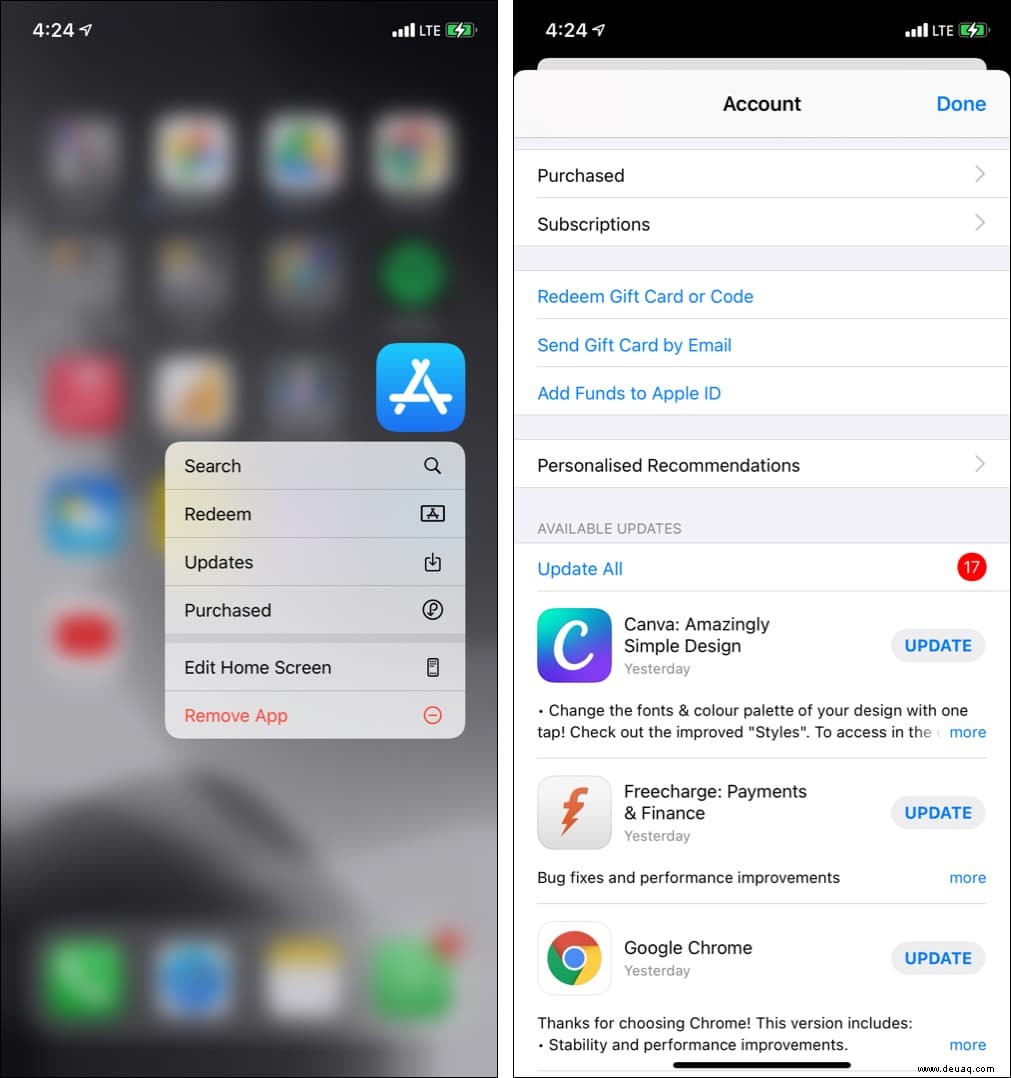
4. Suchen Sie im Internet nach App-Ausfällen
Wenn beliebte Apps wie WhatsApp, HBO, Zoom, McDonald’s, Instagram, Facebook, Disney Plus, Netflix etc. nicht mehr funktionieren, gibt es weltweite Empörung. In den sozialen Medien wird normalerweise laut darüber gesprochen.
Sie können sich einen Moment Zeit nehmen, um im Internet nach ist [App-Name] ausgefallen zu suchen ?
Darüber hinaus helfen Websites wie DownDetector und IsItDownRightNow ebenfalls erheblich.
Tipp :Mehrere große App-Websites haben eine Seite namens Systemstatus. Suchen Sie danach und prüfen Sie, ob die App technische Schwierigkeiten hat. Beispielsweise hat Apple seine Systemstatusseite, die einen grünen Punkt neben Diensten anzeigt, die ordnungsgemäß funktionieren. Zoom hat einen. Spotify hat sogar einen eigenen Twitter-Account namens Spotify Status für diese Updates! Schön.
5. Sehen Sie sich die Internetverbindung der App an
Wenn Ihr iPhone mit Wi-Fi verbunden ist, können alle Apps eine Verbindung zum Internet herstellen. Bei Mobilfunkdaten haben Sie jedoch die Möglichkeit, sie für einzelne Apps zu deaktivieren. Wenn Sie das also (aus Versehen oder absichtlich) getan haben, können Sie das wie folgt beheben.
- Öffnen Sie die iPhone-Einstellungen und tippen Sie auf Mobilfunk .
- Scrollen Sie nach unten und stellen Sie in der Liste der Apps sicher, dass der Schalter neben der nicht funktionierenden App grün ist.
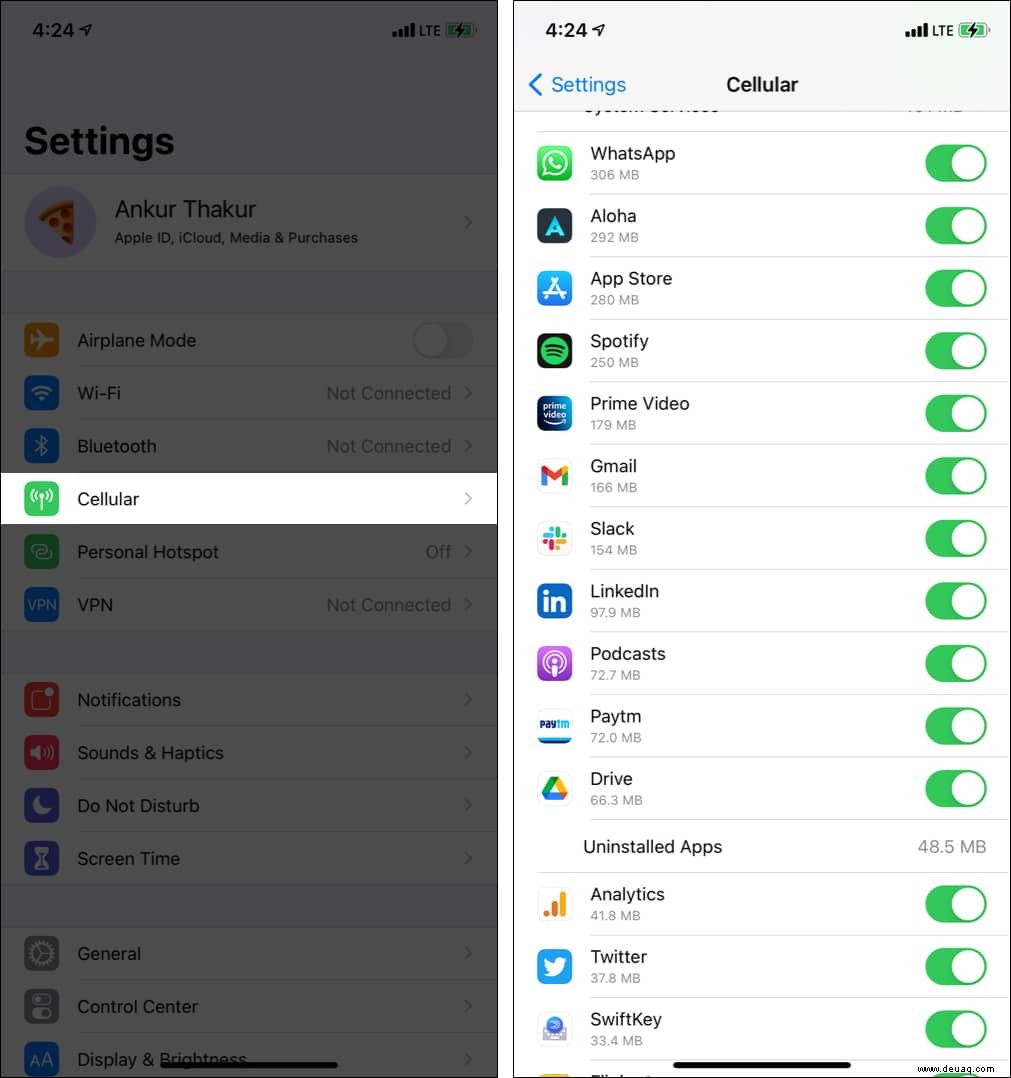
Darüber hinaus haben einige Apps einen Schalter in sich, um die Offline-Funktion zu aktivieren. Bei Amazon Prime Music und Prime Video können Sie beispielsweise einen Offline-Modus auswählen, der den Zugriff der App auf das Internet unterbricht. Aus diesem Grund funktioniert es möglicherweise nicht. Stellen Sie daher sicher, dass diese Option deaktiviert ist, falls sie aktiviert ist.
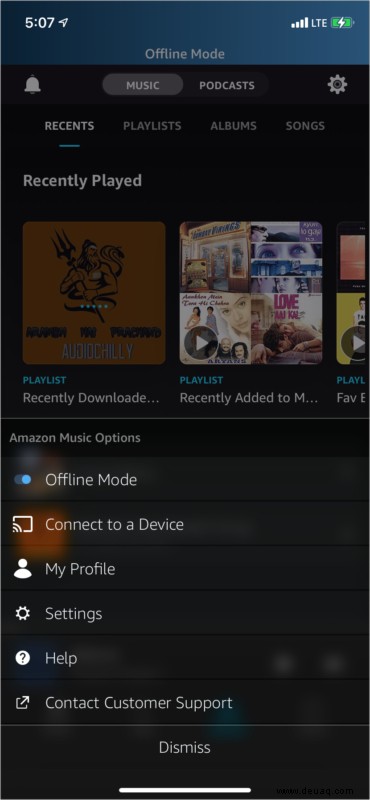
6. Suchen Sie in der Bildschirmzeit nach App-Einschränkungen
Möglicherweise haben Sie (oder, wenn Sie ein Kind sind, Ihr Erziehungsberechtigter) einige Apps über die Bildschirmzeit eingeschränkt. Wenn ja, nehmen Sie sich eine Minute Zeit, um sicherzustellen, dass die App nicht eingeschränkt ist.
- Gehen Sie zu Einstellungen und tippen Sie auf Bildschirmzeit .
- Tippen Sie auf App-Limits und stellen Sie sicher, dass die App hier nicht hinzugefügt wird. Wenn ja, wischen Sie von rechts nach links und tippen Sie auf Löschen um diese Grenze aufzuheben.
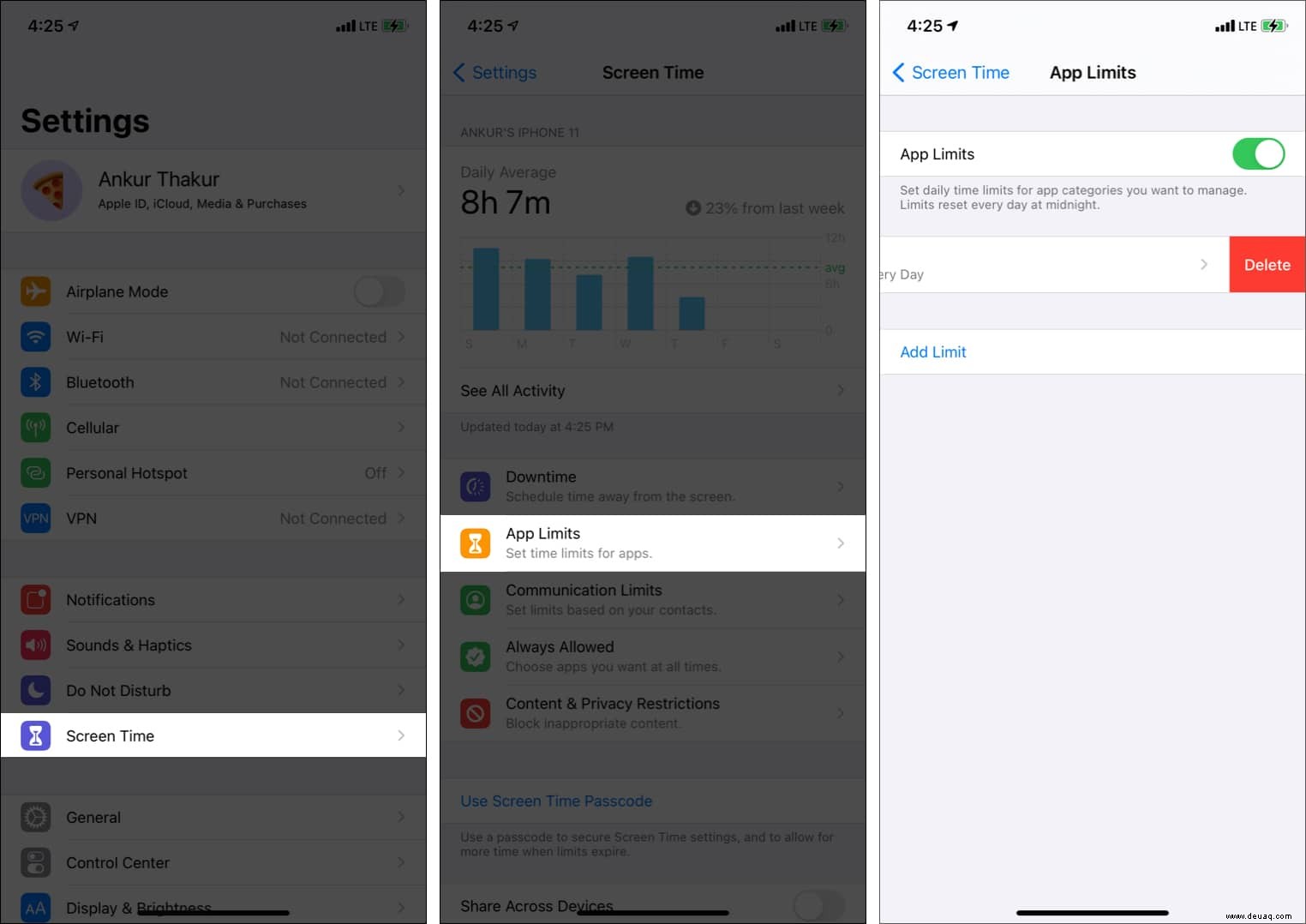
- Tippen Sie als Nächstes auf Inhalts- und Datenschutzbeschränkungen und stellen Sie sicher, dass Sie keine Apple-Apps oder -Dienste eingeschränkt haben. Sie können es auch ausschalten.
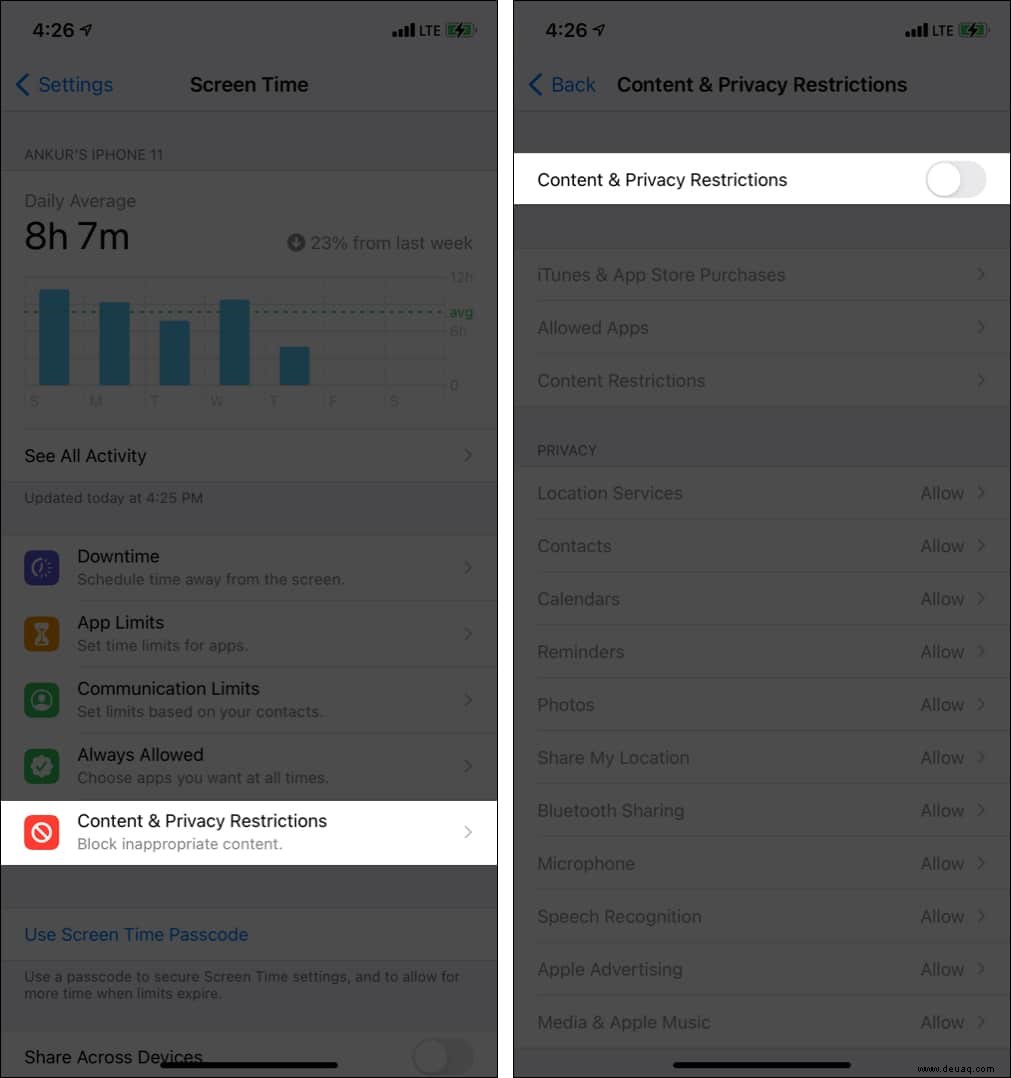
7. Löschen Sie die App und installieren Sie sie erneut
Dies ist einer der schwerwiegenden Schritte, die Sie unternehmen können, um die App-Probleme zu beheben. Bevor Sie fortfahren, beachten Sie bitte, dass durch das Löschen einer App alle Daten entfernt werden (es sei denn, sie werden auf dem Server der App gesichert).
- Drücken Sie lange auf eine App und halten Sie sie gedrückt, bis alle App-Symbole zu wackeln beginnen.
- Tippen Sie auf das Minus-Symbol .
- Tippen Sie auf App löschen und bestätigen.
- Starten Sie jetzt Ihr iPhone neu.
- Öffnen Sie den App Store und laden Sie diese App erneut herunter.
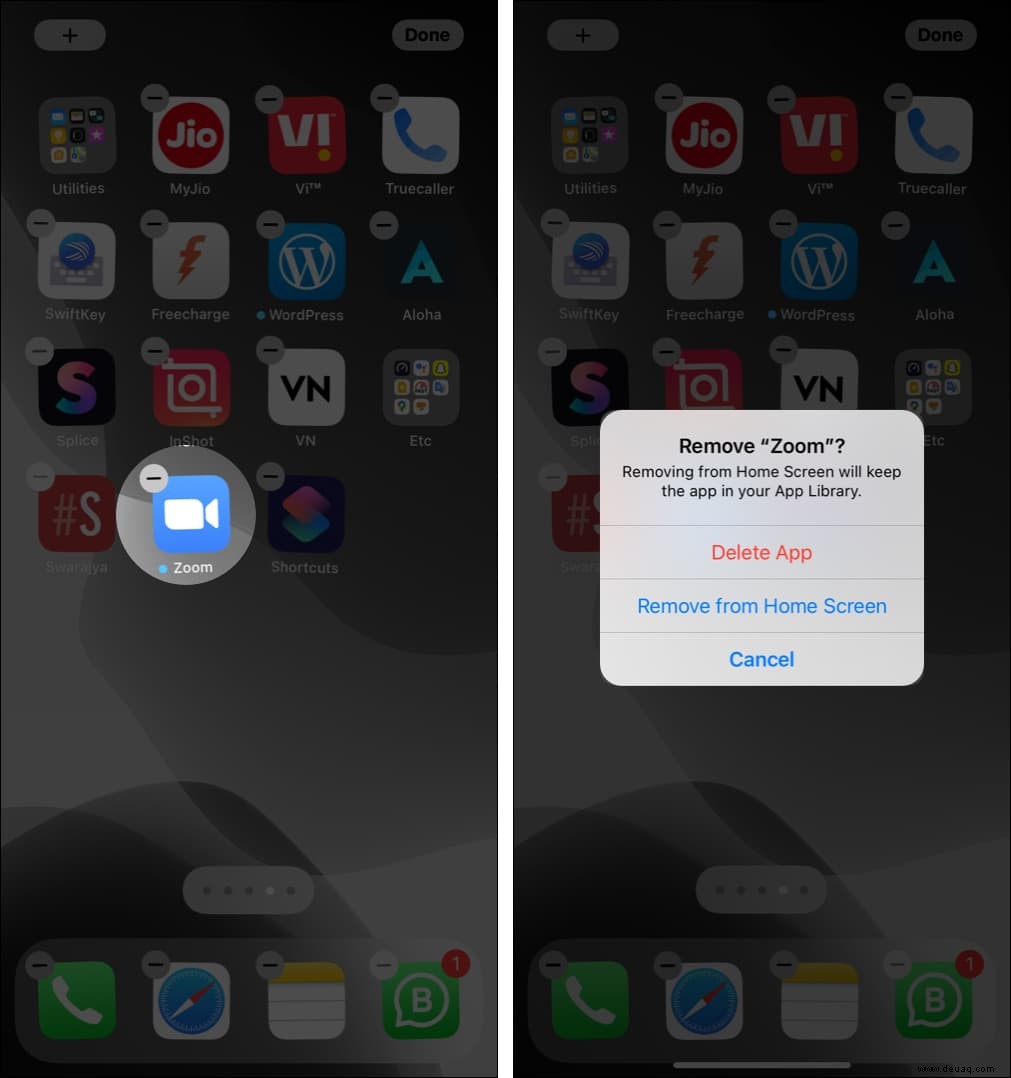
8. Aktualisieren Sie Ihr iPhone
Es ist eine gute Idee, die App zu aktualisieren und gleichzeitig sicherzustellen, dass Sie auch die neueste Version von iOS haben. Gehen Sie dazu zu Einstellungen → Allgemein → Softwareaktualisierung → Herunterladen und installieren oder Jetzt installieren .
9. Genügend Speicherplatz auf dem iPhone freigeben
Wenn Sie nicht genügend freien Speicherplatz auf Ihrem Gerät haben, kann dies zu Problemen mit der Gesamtfunktion führen. Gehen Sie also zu dieser ausführlichen Anleitung und erfahren Sie, wie Sie Speicherplatz auf Ihrem iOS-Gerät freigeben.
10. iPhone-Einstellungen zurücksetzen
Scheint nichts zu funktionieren? Wenn ja, fahren Sie fort und setzen Sie alle iPhone-Einstellungen zurück. Dadurch werden keine personenbezogenen Daten gelöscht, aber alle geänderten Einstellungen werden auf den Standardzustand zurückgesetzt.
- Öffnen Sie Einstellungen und tippen Sie auf Allgemein .
- Scrollen Sie nach unten und tippen Sie auf Zurücksetzen .
- Tippen Sie auf Alle Einstellungen zurücksetzen und bestätigen.
- Überprüfen Sie nach Abschluss des Zurücksetzens, ob die App funktioniert oder nicht.
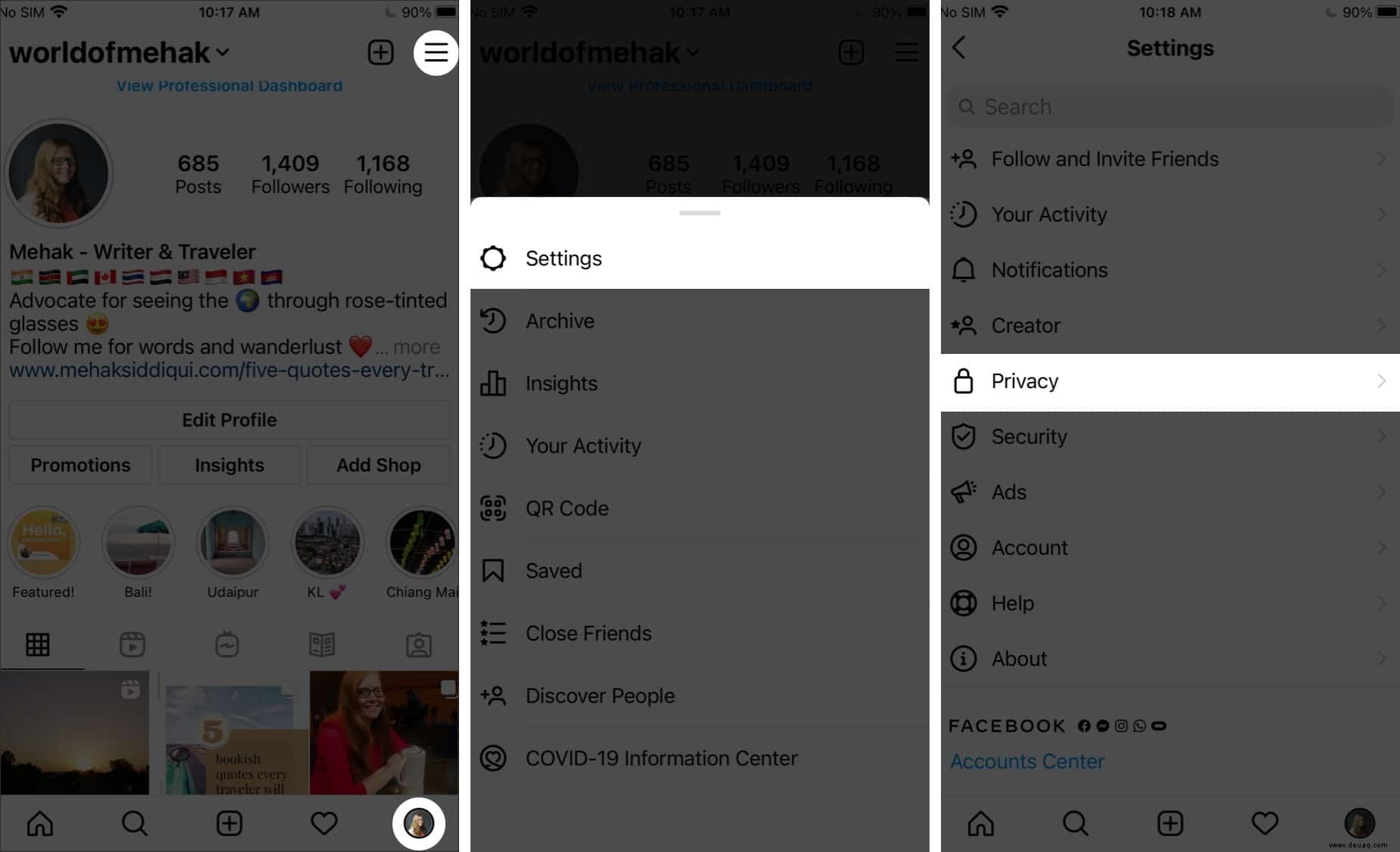
11. Wenden Sie sich an den App-Entwickler
Wenn nichts hilft, versuchen Sie schließlich, den App-Entwickler zu kontaktieren. Sie können die offizielle Website besuchen und nach Kontakt suchen Seite oder die Kontakt-E-Mail. Wenn Sie die offizielle Website einer App nicht kennen, öffnen Sie die Seite der App im App Store und scrollen Sie nach unten zur Entwickler-Website Abschnitt.
Dies waren die Möglichkeiten, um das Problem zu beheben, dass die App auf Ihrem iPhone oder iPad nicht funktioniert. Ich hoffe, diese kurze Anleitung hat Ihnen geholfen, das Problem zu beheben. Wenn Sie weitere Fragen haben, bin ich nur einen Kommentar entfernt.
Weitere verwandte Beiträge:
- Telefon-App funktioniert nicht in iOS 14 auf dem iPhone? So beheben Sie das Problem
- So beheben Sie, dass die Zoom-App auf iPhone und iPad nicht funktioniert
- Aktivitäts-App funktioniert nicht auf Apple Watch und iPhone. So beheben Sie das Problem
- Kein Dienst auf dem iPhone? Probieren Sie diese 10 Lösungen aus!